
OneDrive MCP Server
Zintegruj Microsoft OneDrive z FlowHunt przez MCP, aby bezproblemowo zarządzać chmurą, operacjami na plikach i przepływami dokumentów. Przesyłaj, pobieraj, orga...

Połącz swój Microsoft PowerBI z FlowHunt, aby inteligentnie automatyzować business intelligence i przepływy wizualizacji danych.
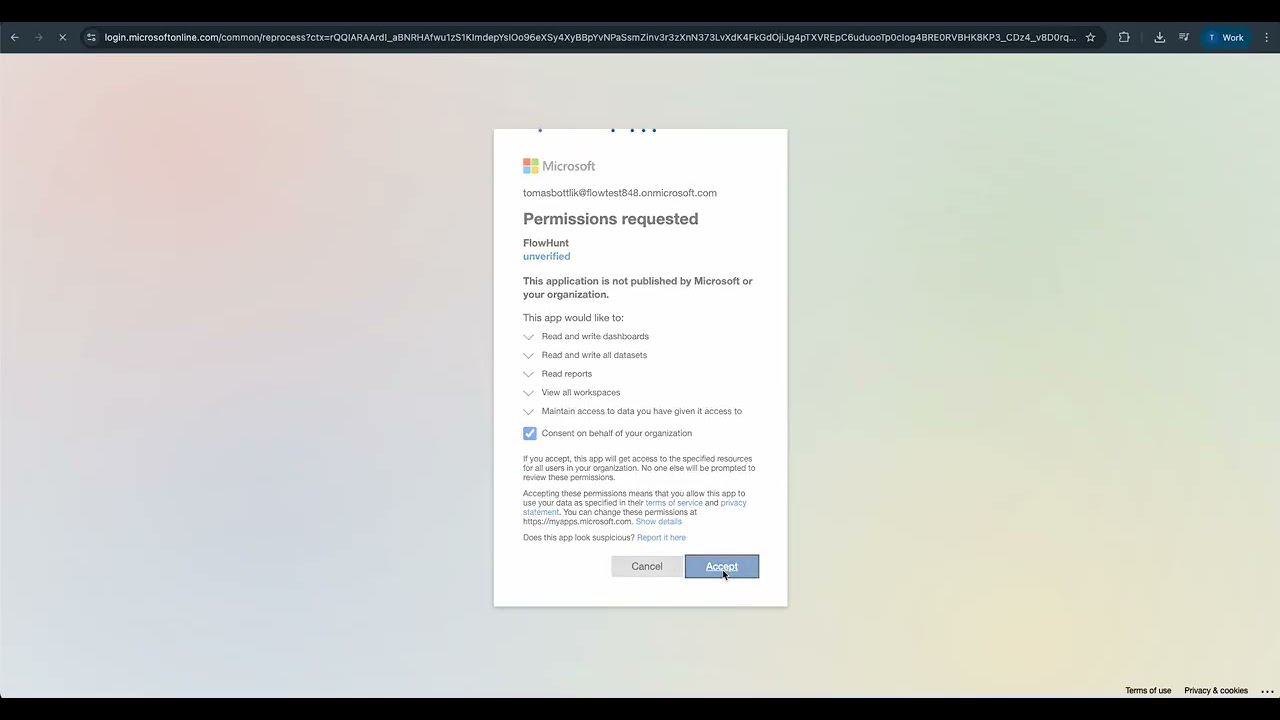
INTEGRACJA MCP
Następujące narzędzia są dostępne w ramach integracji PowerBI MCP:
Wyświetl wszystkie dostępne workspace’y PowerBI wraz ze szczegółami dotyczącymi uprawnień, zawartości i ustawień współpracy.
Pobierz szczegółowe informacje o wybranym workspace PowerBI, w tym metadane, użytkowników i przegląd zawartości.
Wyświetl wszystkie zestawy danych w workspace PowerBI wraz z informacjami o źródłach danych, statusie odświeżania i metadanych.
Pobierz szczegółowe informacje o wybranym zestawie danych, w tym tabele, kolumny, relacje i strukturę modelu danych.
Ręcznie odśwież zestaw danych PowerBI, aby zaktualizować dane z podłączonych źródeł i zachować ich aktualność.
Wykonuj zapytania Data Analysis Expressions (DAX) na zestawach danych PowerBI do zaawansowanej analizy i własnych obliczeń.
Wyświetl wszystkie raporty w workspace PowerBI wraz z informacjami o właścicielu, dacie utworzenia i historii modyfikacji.
Pobierz szczegółowe informacje o wybranym raporcie, w tym strony, wizualizacje, filtry i ustawienia konfiguracyjne.
Wyświetl wszystkie dashboardy w workspace PowerBI wraz z informacjami o kafelkach, układzie i ustawieniach udostępniania.
Pobierz kafelki z wybranego dashboardu, w tym treści wizualne, źródła danych i elementy interaktywne.
📝 Uwaga: Możesz później modyfikować lub dodawać narzędzia w zależności od zmieniających się potrzeb analitycznych i business intelligence.
{
"mcp": {
"transport": "streamable_http",
"url": "https://mcp.flowhunt.io/••••••••"
}
}
🔒 Ważne: Traktuj adres URL swojego serwera MCP jak hasło. Zapewnia on bezpośredni dostęp do danych PowerBI i narzędzi serwera. Nigdy nie udostępniaj go publicznie ani nie umieszczaj w repozytoriach.
Masz dwie potężne opcje wdrożenia automatyzacji PowerBI:
Najlepsze dla: Szybkiego startu z gotowymi wzorcami automatyzacji business intelligence
Wygeneruj przepływ: W konfiguracji serwera MCP kliknij “Utwórz prekonfigurowany przepływ”.
Wybierz szablon: Wybierz “AI Agent z MCP”, aby utworzyć gotowy do użycia przepływ.
Dostosuj logikę: Skorzystaj z wizualnego kreatora FlowHunt, aby dopasować automatyzację:
Aktywuj: Zapisz i aktywuj przepływ, aby rozpocząć automatyczną obsługę business intelligence.
Najlepsze dla: Specyficznych wymagań analitycznych lub rozbudowy istniejącego workflow BI
{
"mcp": {
"transport": "streamable_http",
"url": "https://mcp.flowhunt.io/••••••••"
}
}
Zaprojektuj workflow: Opracuj własną logikę wykorzystującą narzędzia serwera MCP:
Wdróż: Zapisz konfigurację i aktywuj przepływ.
Integracja PowerBI MCP Server z FlowHunt.io tworzy solidne podstawy do inteligentnej automatyzacji business intelligence oraz analityki danych. Niezależnie od tego, czy usprawniasz generowanie raportów, automatyzujesz tworzenie dashboardów, czy rozwijasz workflow wizualizacji danych – ta integracja umożliwia Twoim agentom AI płynną pracę z kluczowymi danymi biznesowymi.
Zacznij od prostej automatyzacji i stopniowo rozwijaj workflow, gdy poczujesz się pewniej na platformie. Połączenie szerokich możliwości analitycznych PowerBI i automatyzacji napędzanej AI w FlowHunt odmieni sposób zarządzania business intelligence i podejmowania decyzji w oparciu o dane.
Gotowy, by zacząć? Rozpocznij integrację już dziś i uwolnij pełny potencjał automatyzacji business intelligence wspieranej przez AI!
FlowHunt zapewnia dodatkową warstwę bezpieczeństwa między Twoimi systemami wewnętrznymi a narzędziami AI, dając Ci szczegółową kontrolę nad tym, które narzędzia są dostępne z Twoich serwerów MCP. Serwery MCP hostowane w naszej infrastrukturze można bezproblemowo zintegrować z chatbotem FlowHunt oraz popularnymi platformami AI, takimi jak ChatGPT, Claude i różne edytory AI.
Zacznij inteligentnie zarządzać business intelligence i analizą danych dzięki automatyzacji opartej na AI oraz płynnej integracji z PowerBI.
Zintegruj Microsoft OneDrive z FlowHunt przez MCP, aby bezproblemowo zarządzać chmurą, operacjami na plikach i przepływami dokumentów. Przesyłaj, pobieraj, orga...
Zintegruj Microsoft SharePoint z FlowHunt przez MCP, aby sprawnie zarządzać bibliotekami dokumentów, listami, witrynami oraz przepływami współpracy. Wyszukuj wi...
Zintegruj oprogramowanie do zarządzania firmą Bexio z FlowHunt za pośrednictwem MCP, aby płynnie zarządzać kontaktami, fakturami, ofertami, projektami i operacj...
Zgoda na Pliki Cookie
Używamy plików cookie, aby poprawić jakość przeglądania i analizować nasz ruch. See our privacy policy.



